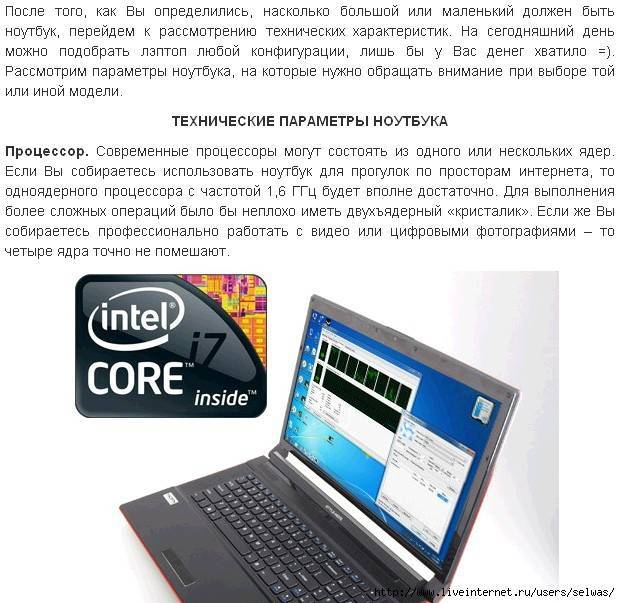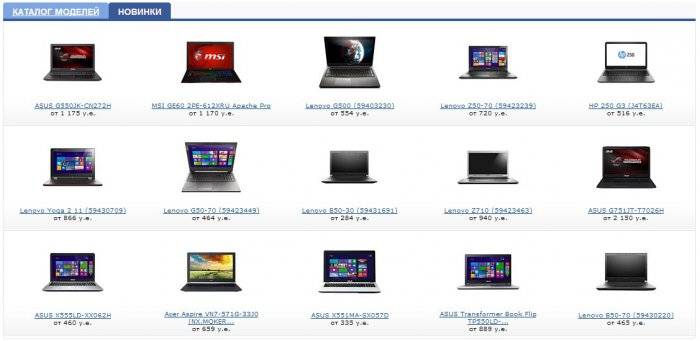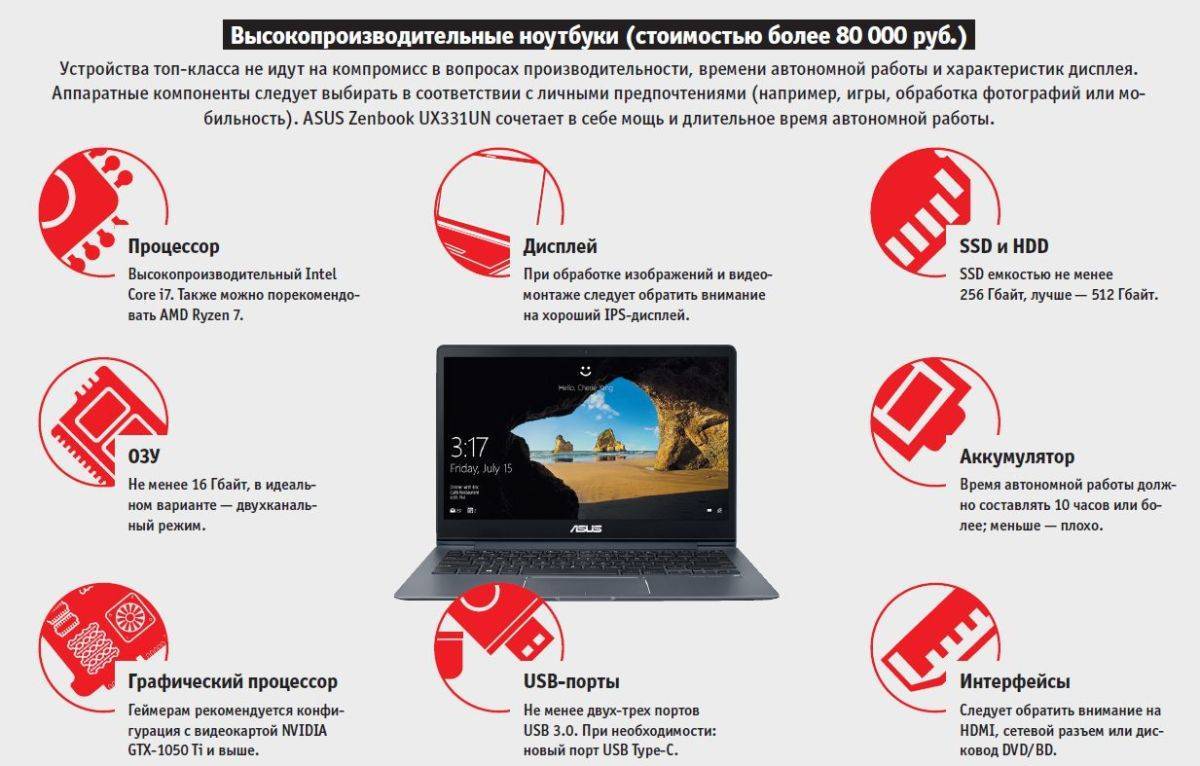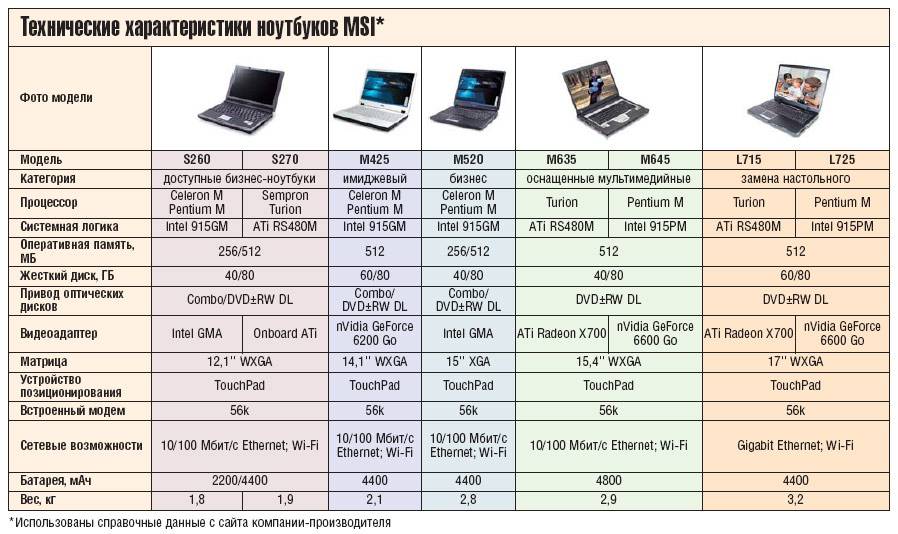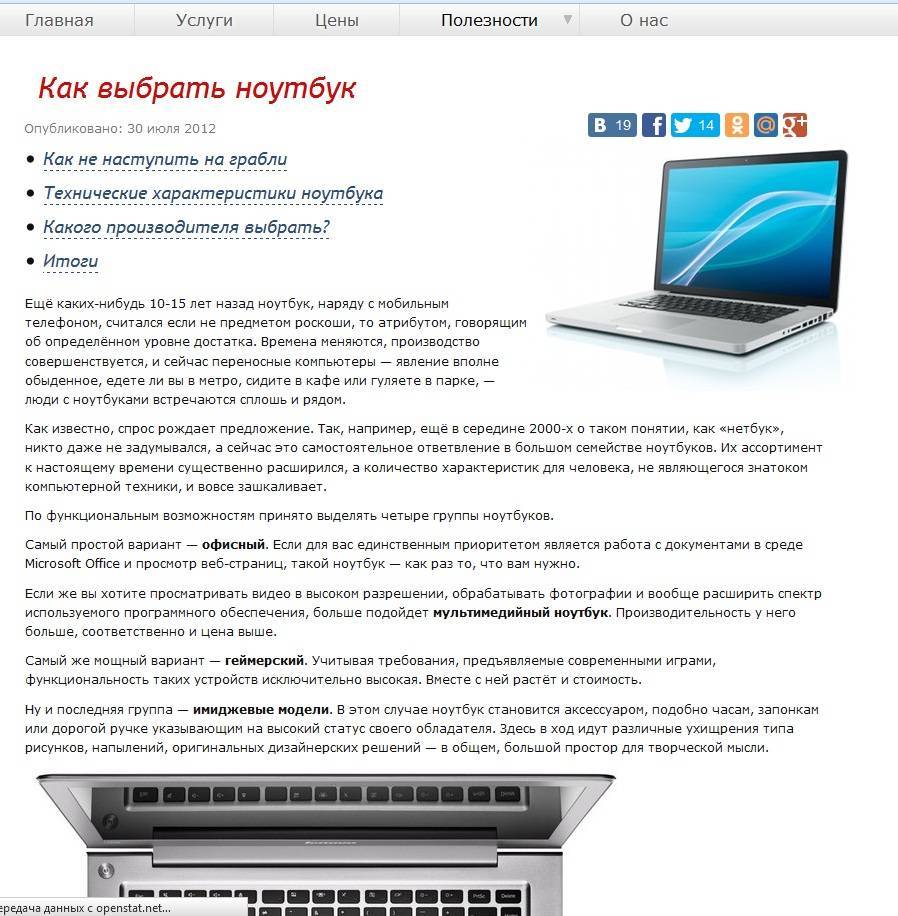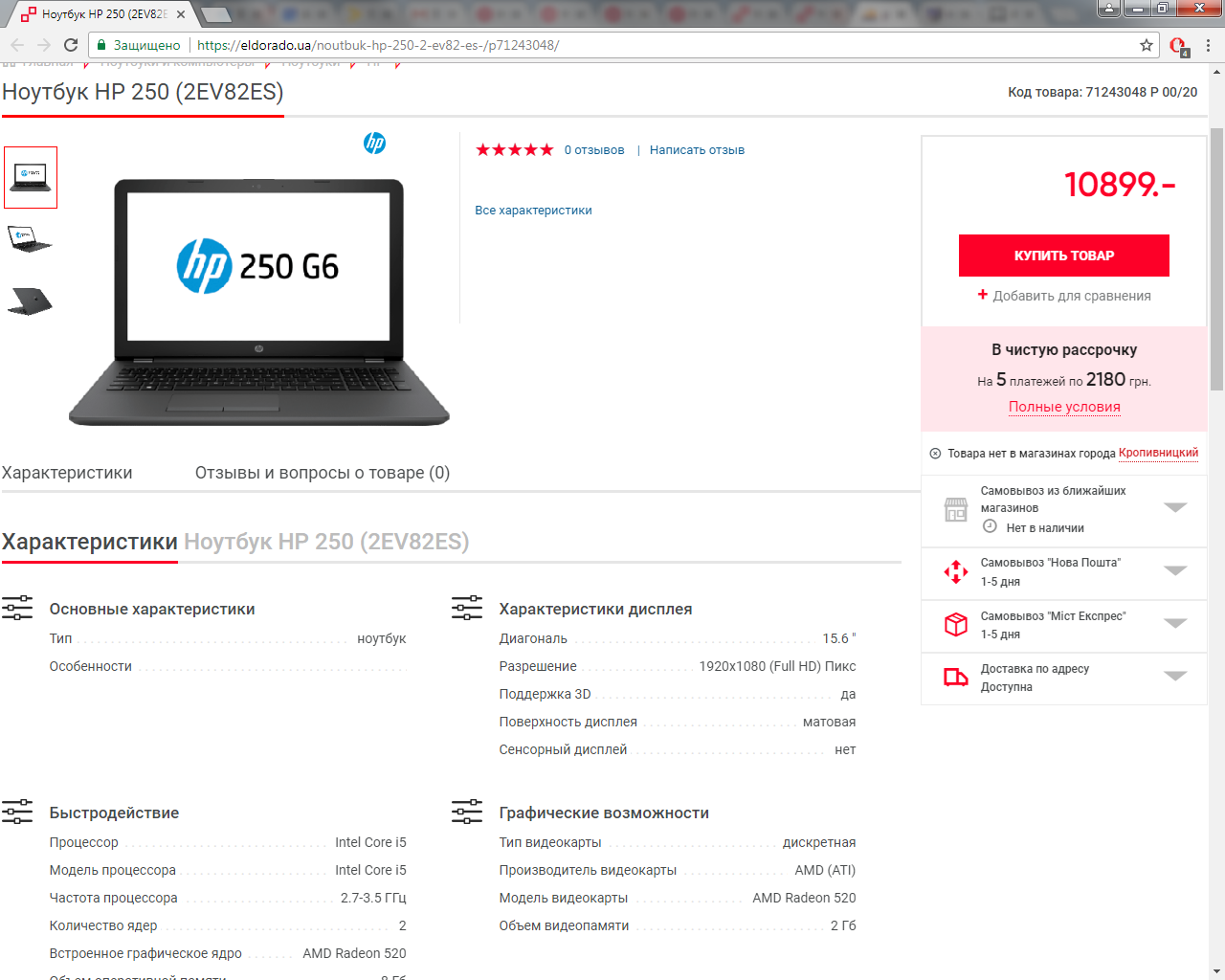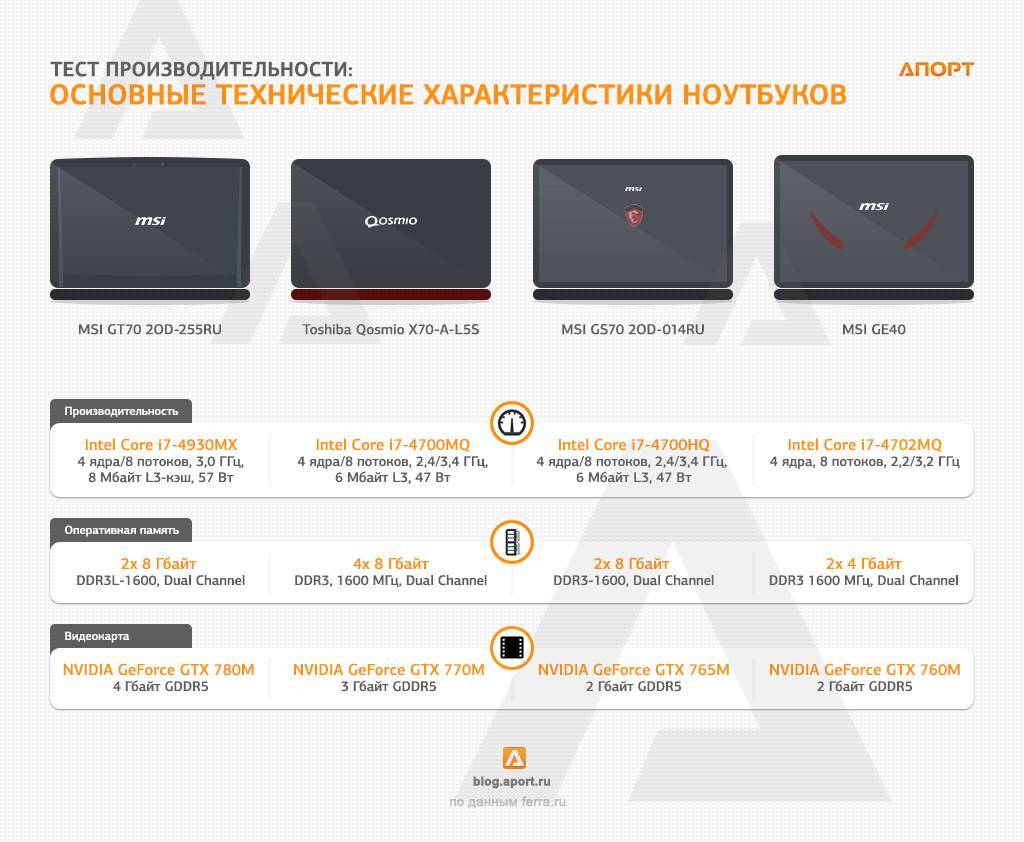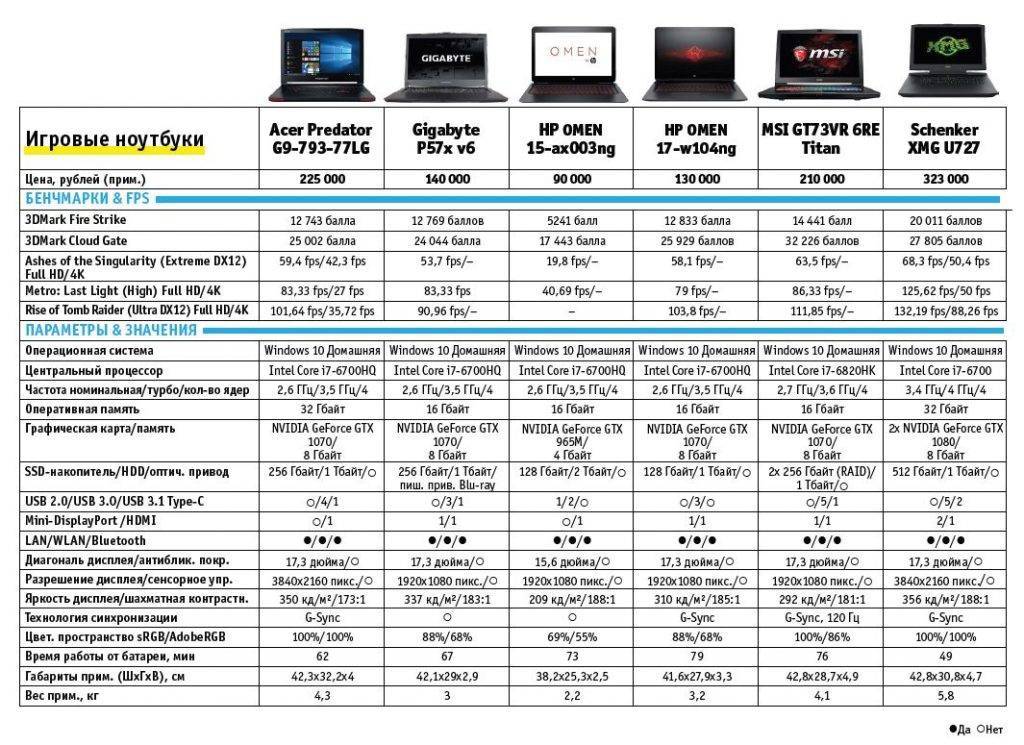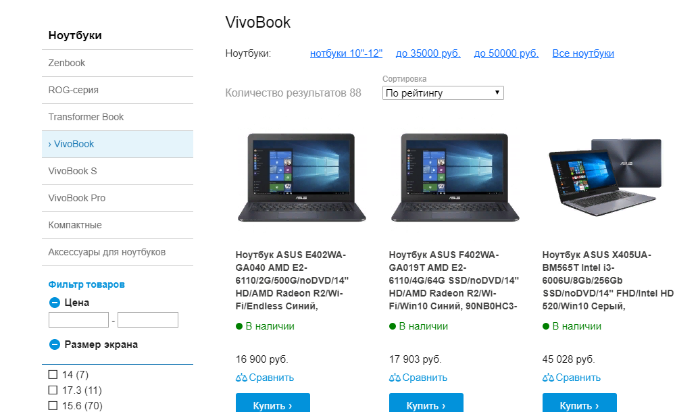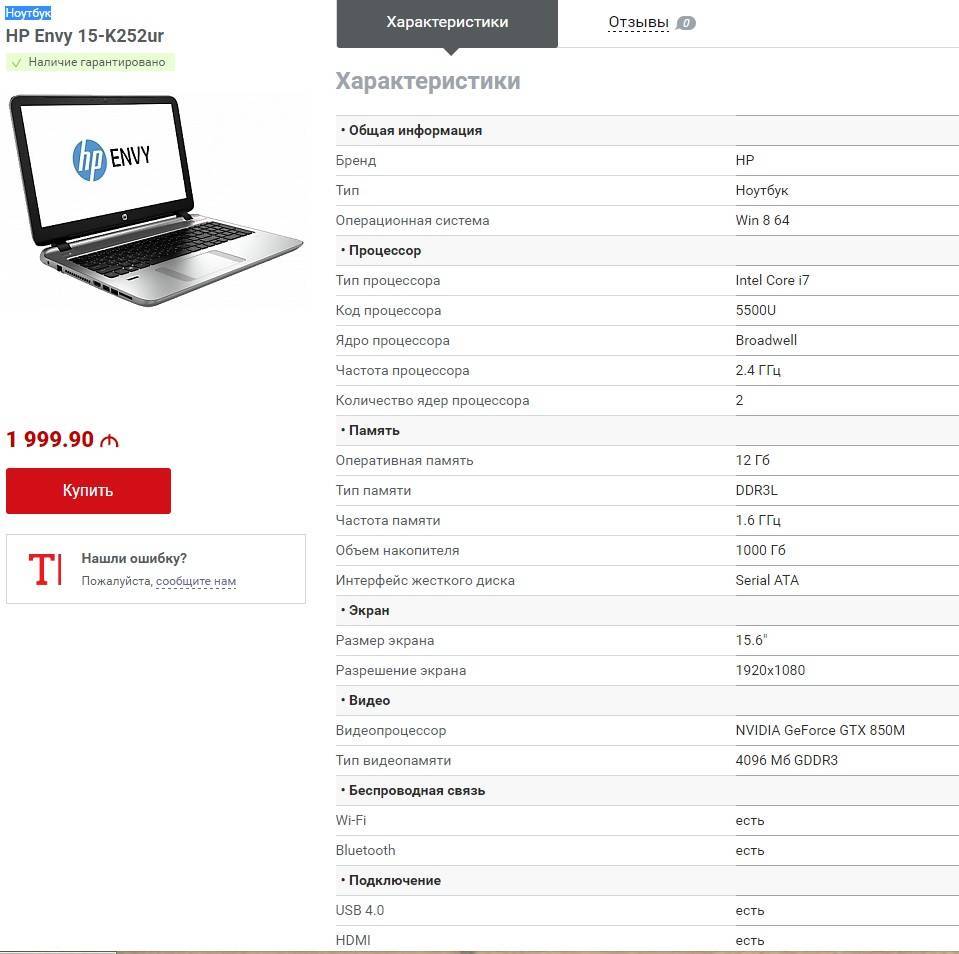Общие «хотелки» к ноутбуку
Итак. Выше я уже написал, что мне было нужно, чтобы ноутбук достаточно хорошо справлялся с обычными офисными задачами, но при этом я мог бы на нем монтировать видео «средней» тяжести плюс редактировать фото в фотошопе. Конечно, все это можно делать и на достаточно слабом ноутбуке, но… рендерить простое 15 минутное видео в течение нескольких часов… Ну его нафиг, такое развлечение. Ноут должен работать быстро! Для этого нужна оптимальная конфигурация. Но об этом чуть дальше.
А вот что я НЕ ХОТЕЛ в ноутбуке. Точнее, какие новомодные «фишки» вовсе не обязательны:
- Распознавание лица или сканер отпечатка пальцев. — Мало кто внятно мне может рассказать, зачем все это нужно. Безопасность? Не смешите мои тапочки 🙂 Она обеспечивается совсем другими способами!
- Сенсорный экран — ну и зачем мне тыкать пальцами в экран? Остаются следы, разводы. Удобство? Ну… сомнительное какое-то… Вот есть у вас смартфон — вот и тыкайте туда до посинения.. 🙂
- Ноутбук 2 в 1 — или по другому «трансформер». Типа — ноутбук-планшет. Тоже совершенно непонятная «фишка», которая выбьет ваш бюджет и не принесет никакой пользы.
- Подсветка клавиш — я вот не понимаю, что в эту подсветку клавиш все вцепились! Всем подавай! А слабо просто включить свет в комнате и работать нормально? Я уж и не говорю, что работа в темноте за монитором очень портит зрение! Так что кому нужен ноутбук с подсветкой клавиш? Конечно!!! Малолетнему школяру, который втихаря от мамани ночью играет в… в… ну во что они там сейчас играют…
- Два экрана — сейчас стало модно на тачпад лепить второй экран. Ну или в другое место ноутбука. Причем, никто внятно не может объяснить, зачем это все нужно… Я тоже не понимаю.
Ну и прочие подобные малофункциональные штучки, которые увеличивают стоимость ноутбука, но в большинстве случаев можно вполне обойтись и без них.
Какие еще неявные характеристики ноутбуков для меня был важны:
- Веб-камера — сейчас стало модно веб-камеру засовывать вниз экрана. Так балуются и Леново и Хуавей и еще ряд производителей. Конечно не во всех моделях эта «засада» есть, но… встречается все чаще и чаще. Мне же для записи видео нужно было «нормально» расположение веб-камеры в ноутбуке. То есть, вверху
- Малошумность — ключевой для меня фактор. Я записываю много видео для своих Ютуб каналов и желательно, чтобы лишний шум не «лез» в микрофон. Кстати, шумность многих ноутбуков явилась для меня достаточно серьезной проблемой. Чем мощнее ноутбук — тем шумнее.
- Хорошая клавиатура — тому кому приходится часто печатать нужно выбирать удобную клавиатуру у ноутбука. Нужно смотреть ход клавиш и их расположение. Вот мне, например, совершенно не нужен отдельный цифровой блок на клавиатуре. А другим — это может стать критичной проблемой. Или вот например, ноутбук Xiaomi Gaming Laptop, к которому я в свое время присматривался. Все хорошо, но зачем-то влепили слева 5 игровых клавиш, которые только занимают место. И убрали клавишу Win. Ну и нужно гравировку русской клавиатуры делать.
- Много USB портов. Сейчас модно делать мало USB портов. Почему? Мне вот по крайней мере 3 нужно постоянно. Для мышки (ну не люблю я блютузные мышки) и для микрофона. Ну и третий для флешки.
- Тонкие рамки экрана. Ну это просто красиво и еще дает хорошую экономию в размерах ноутбука при той же диагонали экрана.
Ну и отдельной «хотелкой» шел металлический корпус. Больно он мне понравился в своем стареньком Delle, хотя там корпус бы и не полностью из алюминия.
Дизайн Ноутбука
В то время как технические характеристики определяют производительность ноутбука, его дизайн может изменить ваш рабочий процесс. Дизайн – это не только мода, он включает в себя ваш дисплей, порты, клавиатуру, тачпад и многое другое, что можно увидеть визуально. Вот несколько параметров дизайна, которые следует учитывать при покупке нового ноутбука.
Экран
Размер диагонали. Многие пренебрегают этим параметром, а зря. Для начала подумайте, какой размер экрана вам будет комфортен при работе. Ноутбуки обычно имеют дисплей с диагональю от 11 дюймов до 17 дюймов. Наиболее оптимальным вариантом для большинства является 13-14-дюймовый диапазон.
Разрешение. Также отнесем эту характеристику к важным параметрам. Чем выше разрешение, тем четче изображение. На самом низком уровне многие ноутбуки по-прежнему имеют разрешение в диапазоне 1366×768 пикселей. Но если вы можете себе это позволить, стоит вложиться в компьютер с разрешением не менее 1920×1080. Хотя Apple скажет вам, что идеальное разрешение составляет около 2560×1600 для 13-дюймового экрана. Более дорогие модели имеют разрешение 4K Ultra HD (3840×2160).
Порты (разъёмы)
Несмотря на то, что наш мир становится все более беспроводным, порты на вашем ноутбуке далеки от исчезновения. Не стоит пренебрегать этим параметром, чтобы не сожалеть после покупки. Большинство компьютерных аксессуаров подключаются через порт USB, будь то классический USB Type-A или более новый USB Type-C.
В отличие от USB, порты HDMI специально используются для передачи видеоданных и обычно используются для подключения к внешнему дисплею. Некоторые ноутбуки меньшего размера используют миниатюрную форму порта HDMI, называемую Mini-HDMI. Некоторые производители отказались от всех старых портов в пользу USB Type-C. В любом случае есть большая вероятность, что вам понадобится адаптер, если вы планируете использовать второй дисплей или время от времени подключать компьютер к телевизору.
Есть еще несколько портов, которые стоит проверить. Возможно, вам понадобится разъем для наушников для воспроизведения звука или слот для SD-карты для импорта фотографий с камеры.
Веб-камера
Большинство ноутбуков имеют встроенную камеру для видеочата. Размещение веб-камеры немного меняется в зависимости от модели. У одних ноутбуков веб-камера расположена над дисплеем, а у других – под дисплеем. Некоторые новые модели имеют всплывающую камеру, встроенную в клавиатуру.
Оптический привод
В последние годы в ноутбуках отказались от приводов оптических дисков, поскольку потоковая передача данных стала мейнстримом. Тем не менее, некоторые могут предпочесть воспроизводить DVD и компакт-диски со своего ноутбука. Для этого придется покупать внешний оптический дисковод, который можно подключить к компьютеру через порт USB.
Производитель ноутбука
Такая характеристика, как производитель ноутбука, не является превалирующей при выборе. Это вытекает из того, что практически все производители ноутбуков не имеют каких-либо отличительных характеристик относительно аппаратной части, так как используют идентичные продукты от известных производителей видеокарт, процессоров, жестких дисков и других комплектующих. Единственное, что остается за производителем – это организация хорошей системы охлаждения, качественная сборка, должный внешний вид устройства и очень небольшой список других мелочей. Поэтому можно смело выбирать из всех известных производителей: Apple, Sony, Lenovo, Asus, HP, Acer, Samsung, DELL и т .д. Относительно Apple и Sony – довольно спорный вопрос, так как они любители увеличить стоимость «за бренд», но и качество при этом соответствующее. Известным и надёжным грантом, является компания Asus, при чем с очень демократичными ценами на продукцию для массового потребителя.
Рекомендую перед выбором той или иной модели, ознакомиться с обзорами и отзывами пользователей, дабы не напороться на неудачную модель в плане охлаждения или качества сборки. Неудачные модели и даже линейки, проскальзывают у всех без исключения производителей.
Дисплей
Качество дисплея для игрового лэптопа не менее важно, чем его производительность – на маленьком и блёклом экране просто не захочется ломать глаза
Так что здесь всё более или менее логично: следует обратить внимание на матрицу, частоту обновления, диагональ и разрешение.

В 2021 году в игровом устройстве обязана быть как минимум IPS-матрица; никакие TN рассматривать точно не стоит, такие дисплеи сильно проигрывают по цветовому охвату и красочности. Такой параметр, как скорость отклика, не так важен – маловероятно, что в какую-либо игровую модель поставят настолько медленную матрицу, что это приведёт к действительно заметным глазу проблемам (например, шлейфам). Так что заявленные производителем отклики в 1, 2, 3 мс – это скорее маркетинг, на практике видимых отличий нет.
Что касается частоты обновления картинки, то здесь можно дать универсальный совет: больше – лучше, но до разумного предела. Изображение дисплея, сменяющееся с частотой 60 Гц менее приятно глазу, чем 144 Гц, не говоря уже о том, что анимация в последнем становится гораздо более плавной
Это важно и для игр, и для любой работы. Частота выше 144 Гц уже почти никак визуально не отличается «на глаз» и следовательно комфортнее дисплей не делает
Так что универсальным решением здесь будет выбор частоты обновления 144 Гц или выше, если это не влечёт за собой переплату.

Если говорить об идеальной диагонали для игрового ноутбука, то мы склоняемся к цифре около 17”. Такой размер дисплея не слишком мал, в играх будет хорош читаем текст, символы, мелкие значки и при этом разрешение Full HD (1920х1080) не будет на нём «зернить» пикселями. Именно разрешение Full HD для нас предпочтительно, оно даёт хорошую детализацию и не перегружает зря систему. 2K, QHD или 4K разрешения для дисплея 17” абсолютно избыточны, лучше картинку они не сделают.
Из чего состоит ноутбук?
Ноутбук состоит из 3х основных частей:
— корпуса, в который вмонтированы все необходимые для работы детали;
— дисплея (экрана);
— устройства ввода информации: клавиатура и тачпад (выполняет функции мышки).
Кроме того, ноутбуки имеют такие основные детали (компьютерные комплектующие):
— Процессор;
— Оперативная память;
— Жесткий диск, или винчестер (устройство хранения информации);
— Видеокарта;
— Питание (Аккумулятор + блок питания).
Дополнительные комплектующие:
— DVD-R/RW привод;
— Модуль Wi-Fi;
— Модуль Bluetooth;
— Вебкамера;
— Кардридер.
Также, все ноутбуки имеют на корпусе разъемы, для подключения различных устройств: USB, LAN, IEEE 1394, Audio in/out, TV, eSata, VGA, HDMI, DVI и др.
Другие характеристики

Конечно, видеокарта – это самое главное. Но не стоит забывать о хорошем процессоре, а также достаточном объеме памяти и накопителя.
Процессор: при достаточном бюджете можно выбрать мощный процессор, например, Core i7 или Ryzen 7, или даже модель с возможностью разгона типа Core i9-9980HK. Но в большинстве игр важнее видеокарта, так что процессора уровня Core i5 или Ryzen 5 будет вполне достаточно.
Но имейте в виду, что процессор ноутбука менять, как правило, нельзя, поэтому этот выбор нужно сделать один раз. В 2021 году ожидаются новые процессоры Intel Core 11-го поколения и AMD Ryzen 5-го поколения, хотя мобильные версии появятся чуть позже.
Память: для игр может требоваться много памяти, поэтому даже для средних по нагрузке задач мы рекомендуем 8 Гб. По возможности для игр лучше подбирать модели с 16 Гб. У ноутбуков c GTX 1650 или 1660 Ti обычно 8 Гб памяти. В моделях на RTX 2060 или выше памяти обычно бывает 16 или даже 32 Гб.
Если модель с 16 Гб памяти вам пока не по карману, старайтесь выбирать ноутбук для игр с возможностью ее апгрейда в дальнейшем. Многие игровые ноутбуки позволяют расширять память, поэтому если вы умеете держать в руках отвертку, в дальнейшем ее можно увеличить.
Накопители: жесткий диск или SSD? А почему одно должно исключать другое? Можно недорого купить игровой ноутбук с одним только жестким диском (обычно на 1 Тб), но в большинстве современных игровых ноутбуков есть еще и небольшой SSD для использования в качестве загрузочного раздела.
Если вы сможете приобрести SSD побольше, то время загрузки будет гораздо ниже, но повысится и цена. Что касается жестких дисков, стоит выбирать более быстрые модели со скоростью вращения 7200 об/мин, а не 5400 об/мин. Как и память, накопители в игровых ноутбуках часто можно апгрейдить. Поэтому если вам потребуется дополнительное пространство, в дальнейшем можно будет поставить HDD на 2 Тб.
Какой ноутбук купить для игр, дома и работы
Правильный выбор ноутбука – непростая задача. Эти устройства обладают широким набором параметров в различной степени важных для разных заданий и условий использования. Давайте обобщим, каким должно быть устройство для игр, дома, работы и учебы.
Для домашнего пользования
Это универсальное устройство, отвечающее требованиям всей семьи или его хозяина. В какой-то степени им можно заменить кинотеатр, музыкальный центр, игровую приставку и т.д. Если акцент смещается в сторону требовательных игрушек, лучше выбрать игровой, он хоть и стоит дороже, зато на порядок мощнее.
В моем понимании, ноутбук для домашнего пользования обладает большим экраном 17 дюймов, полноценной клавиатурой, VGA и HDMI, у него должно быть не менее 4-х USB портов.
У такого устройства хороший процессор, если не Intel Core i7, то хотя бы i5 или AMD A10/A8 соответственно, 6 – 8 ГБ оперативки, дискретная видеокарта, есть Wi-Fi, Bluetooth и минимум 750 ГБ места на жестком диске. Мощностью аккумулятора можно пожертвовать, ведь розетка всегда под рукой.
Чтобы не ошибиться в характеристиках, выпишите себе те программы, которыми пользуетесь чаще всего или те, без которых не сможете обойтись. Затем узнайте их системные требования и делайте выбор хотя бы с 20% запаса по мощности процессора и размеру оперативной памяти. В любом случае, нужен процессор с частотой не ниже 1,8 ГГц и 4 ГБ ОЗУ, — по минимуму.
Учтите, как вы работаете со своим софтом: запускаете программы по очереди или в многопоточном режиме. Во втором случае мощности требуется больше. На текущий момент, указанные мною характеристики вполне оправданы. Но опять же, подстраивайтесь под себя.

Игровой
Он нужен ресурсоемким приложениям и требовательным игрушкам. Это самые мощные представители ноутбуков с повышенным тепловыделением и весом около 5 кг. Их оснащают лучшими комплектующими: 4-ядерным процессором Intel Core i7 с частотой не менее 2,5 ГГц, от 8 ГБ оперативной памяти и топовыми дискретными видеокартами.
Игровому ноутбуку важен размер экрана – 17 и более дюймов на TN матрице (у неё лучший отклик и нет смазываний в динамических сценах) и Full HD разрешение для повышенной детализации изображений.
У мощной начинки хорошая теплоотдача, поэтому в придачу придется покупать и подставку с активным охлаждением.

Для работы и учебы
Ценовой диапазон здесь самый широкий. У программ для работы и учебы абсолютно разные системные требования. Отличается и размер подходящих устройств прежде всего из-за места использования: в дороге или офисе (дома) взамен десктопу.
Ноутбук для работы с графикой должен обладать 17 дюймовым монитором на IPS матрице с Full HD разрешением 1920 x 1080 пикселей. Но опять же, необходимо делать поправку на место использования, если его нужно носить с собой, тогда имеет смысл смотреть в сторону 15 дюймов из-за большей компактности.
Фотографам важны такие программы, как Photoshop и CorelDRAW, — они требовательны к видеокарте, она не должна быть встроенной и чем мощнее, тем лучше. Для комфортной работы в многопоточном режиме требуется 6 – 8 ГБ оперативной памяти и неслабый процессор.
Ноутбук для учебы студенту тоже бывает разным. Если нужно работать, в основном, с текстом и в интернете, тогда достаточно 4 ГБ ОЗУ. Это может быть бюджетная модель со встроенной видеокартой или более дорогая с отдельной графической платой.
Школьникам покупайте недорогие товары из-за того, что они их часто теряют и ломают.
Туристам подойдет нетбук с хорошим аккумулятором, он и места занимает мало, и весит немного.

Другие параметры
Основные параметры, которые следует учитывать при покупке нового ноутбука, описаны выше. Но есть еще несколько вещей, о которых следует помнить. Мы рассмотрим их ниже.
Вес ноутбука
Как и следовало ожидать, вес обычно является побочным продуктом размера. Чем больше ноутбук, тем он тяжелее. В среднем вес может быть от 1,5 до 3 кг. Если ноутбук у вас должен быть всегда с вами на работе, в командировке, то вес устройства тоже становиться весомым параметром.
Ёмкость батареи
Поскольку ноутбуки должны быть портативными, многое зависит от времени автономной работы. Этот параметр называется – ёмкость аккумулятора. Она измеряется в миллиампер-часах (мАч), но долговечность зависит от ряда факторов. Например, небольшая батарея в устройстве с экраном с низким разрешением и низкой яркостью может работать дольше, чем устройство с большей батареей и более четким и ярким дисплеем.
Конечно, ваши личные привычки больше всего влияют на время автономной работы. Потоковое вещание с Netflix или YouTube потребляет намного больше энергии, чем простая обработка текста. Чтобы узнать, на сколько хватает заряда аккумулятора ноутбука, мы рекомендуем просмотреть обзоры перед покупкой устройства.
Сенсорный экран
Сенсорные экраны распространены среди ноутбуков 2-в-1, но некоторые ноутбуки, не являющиеся 2-в-1, также имеют сенсорные экраны. Если вам нравится возможность взаимодействовать с контентом руками, то стоит проверить, есть ли у ноутбука такой параметр.
Конечно, у этих емкостных дисплеев есть и недостатки. Во-первых, компьютеры с сенсорным экраном обычно дороже. Кроме того, вы будете ограничены компьютерами с ОС Windows или Chrome OS – в настоящее время никакие компьютеры Apple не поддерживают сенсорный экран.

Батарея и эргономика не на последнем месте
Смотрим последний скриншот с характеристиками подопытного ноутбука:
Не обращайте внимания на время работы от аккумулятора, указанное производителем, т.к. оно заведомо завышено. Ориентируйтесь на ёмкость батареи, которая указывается. Ноутбуки имеют литий-ионные батареи с ёмкостью в среднем 4400мА*ч. Лэптоп с диагональю экрана 15,6 дюймов в среднем проработает на таком аккумуляторе 4-4,5 часов.
Обратите особое внимание на удобство пользования клавиатурой. Понятное дело, что расположение некоторых кнопок будет непривычным – привыкнете
Главное, чтобы клавиши были приятными на ощупь, легко различимые, с чётким нанесением английской и русской раскладок.
Сейчас в ноутбуки ставят практичные и удобные клавиатуры островного типа, т.е. когда каждая клавиша расположена на отдельной подложке. Лидером признана фирменная клавиатура AccuType производителя Lenovo (IBM). Бывают клавиатуры с подсветкой и без неё.
Определитесь для себя нужна ли вам полная клавиатура с привычным цифровым блоком справа. Дело в том, что урезанная клавиатура (без цифрового блока) имеет побольше кнопки и большее расстояние между ними. Смотрите, чтобы под давлением пальцев клавиатура не сильно прогибалась.
Полноразмерная клавиатура AccuType (внизу ) и урезанная клавиатура (вверху)
Ноутбуки, помимо клавиатуры, оснащаются дополнительными устройствами ввода. Это привычный «тачпад» (сенсорная панель) и «трэкбол». Тачпады тоже бывают разными. На современные ноутбуки устанавливают мультисенсорные тачпады, которые позволяют работать с ним двумя пальцами, например чтобы увеличить масштаб фотографии.
На некоторых моделях можно встретить трэкбол (тачпоинт) – это такое специальное колёсико, которым можно управлять курсором мышки:
Трекболл в ноутбуке Lenovo ThinkPad
Но это всё характеристики начинки
Советую также обращать внимание на внешнее качество ноутбука. Чтобы нигде ничего не скрипело и не хрустело, чтобы крышка экрана хорошо фиксировалась в установленном положении и не болталась при малейших толчках (например, в дороге)
Металлическая отделка корпуса придаст более солидный вид и добавит долговечности ноутбуку.
Операционные системы
Какую лучше выбрать операционную систему, решение за вами, а чтобы вам было легче определится с выбором приведем несколько советов.
ОС Linux. При покупке на некоторых новых ноутбуках система Linux уже предустановлена. Не спешите менять её на Windows, сначала ознакомтесь с ней, может она лучше будет соответствовать вашим требованиям. Операционная система Linux предлагается в свободном доступе, как и сотни программ и приложений с ней. С помощью приложения WINE можно работать с программами Windows в системе Linux. Приложение позволяет запускать программы, так же, как в Windows. Linux практически не подвержена угрозам со стороны вирусов. Это идеальный выбор для детей, потому что за неё не нужно платить, программы предлагаются в свободном доступе и практически не подвержена вирусным атакам. Версия Linux Mint выглядит и работает как Windows, а самой популярной является версия Ubuntu.
Mac OS бывает стоить больше, чем сам ноутбук, на котором она установлена. Её самый большой минус, это цена. Тем не менее, она идеально подходит для iPhone, iPods и iPad. Эта система относительно проста в использовании, получила много положительных отзывов, а также менее подвержена к вирусным угрозам. Также есть возможность запускать некоторые программы Windows через эмуляторы.
Где лучше покупать ноутбук
У каждого места есть свои плюсы и минусы, рассмотрим основные из них.
Покупая в магазине, вы лично можете пощупать товар, увидеть его в живую, а не на фотографии. В случае поломки, в период гарантийного обслуживания, вам достаточно принести в магазин товар и соответствующие документы. Поиск сервисного центра и остальные моменты – не ваша забота. Однако и цена в магазине обычно выше, чем в online.
В интернете огромный выбор. Намного комфортней, в домашних условиях, переходить от сайта к сайту, чем тратить время на дорогу от одного магазина к другому в поисках лучшего предложения.
С другой стороны, это покупка «кота в мешке», ведь вы заранее не видите свой товар, возможные недостатки: брак, повреждение упаковки и товара внутри неё, неполнота комплектации и оформления документов, — расплата за возможность выбора «не вставая с дивана». К тому же, в случае поломки, искать сервисный центр придется самому.
В завершение статьи немного истории, так выглядел первый ноутбук, созданный в 1982 г по заказу NASA – модель Grid Compass.

На этом все, надеюсь материал оказался полезным и вы сделаете правильный выбор.
Связь с внешним миром и подключаемые устройства
Выбирая себе ноутбук стоит удостовериться, что в наличии есть все необходимые средства связи и входы/выходы для внешних устройств.
Сеть и Wi-Fi
Сетевая карта для подключения к проводной сети есть у всех ноутбуков, обычно стандарта Gigabit LAN со скоростью подключения до 1000Мб/с. Интерфейсом для подключения по Wi-Fi сегодня также оборудуются все модели, но тут есть она заковырка.
Не попадитесь на устаревшие модели, в которых установлен Wi-Fi адаптер стандарта Wi-Fi 802.11n. Вам нужен более новый Wi-Fi 802.11ac, потому что им поддерживается бОльшая скорость, лучшая стабильность работы, бОльшее покрытие сигнала. Нет. в стандарте «n» нет ничего плохого, это хорошие адаптеры, и дома вы вряд ли заметите разницу. Но зачем выбирать адаптер «n», если повсеместно есть «ac»?
И если уж попадётся хороший ноутбук, но с 802.11n, то обратите внимание, что некоторые сетевые модули Wi-Fi поддерживают скорость только до 65-72Мбит/с, а не 150-300Мб/с. Причём это никак не сказывается на цене, просто такие модули и всё
Предположительно, максимальная скорость зашита в параметрах модуля и не является аппаратным ограничением. Замечена такая «фишка» у модулей Broadcom.
Дальше идёт Bluetooth, он есть почти на всех ноутбуках. Бывает, что модуль BT заявлен в характеристиках, а на деле его не оказывается! Но это скорее исключение, чем правило. Bluetooth нужен для беспроводного соединения между вашим телефоном и ноутбуком, а также для подключения беспроводных гарнитур и колонок.
USB и видео
В современных ноутбуках устанавливают разъёмы USB 3.0 и 2.0. В отличии от более распространённой версии USB 2.0, «тройка» на порядок побыстрее, но чтобы воспользоваться всеми прелестями быстрой передачи данных понадобится такое же скоростное, и недешёвое, устройство! Поэтому не стоит гнаться за наличием большого количества портов USB 3.0.
Важнее общее кол-во портов USB. Оптимальным можно считать 3-4 юсб-порта. К одному, к примеру, подключается радио-модуль беспроводной мышки, в другой флешка, в третий USB-гарнитура, в четвёртый принтер, ну и т.д. При нехватке портов можно будет докупить USB-хаб (разветвитель).
Выход VGA (D-Sub) и HDMI имеется на всех ноутбуках и позволяет подключить ЖК-телевизор или внешний монитор. Учтите, что ноутбуки широкоформатные, и подключаемый внешний монитор должен быть широкоформатным. Но это в случае дублирования изображения экрана ноутбука. А если его использовать как дополнительный, расширяющий рабочий стол, то всё равно какой, главное чтобы удобно было.
Аудио
А вот и следующая «фишка». Это увлечение производителей устанавливать совмещённый выход на наушники с микрофонным входом! Ну блин, просто слов нет, оптимизировали! Сэкономили три копейки, а люди ходят, мучаются, переходники по 10 долларов покупают чтобы подключить к такому чуду микрофон, а он всё равно не работает, потому что стандарты у всех разные Смотрите сразу, что если нужно подключать внешний микрофон или гарнитуру с раздельными джеками, то выбирайте ноутбук с раздельными входом и выходом.
Совмещённый вход/выход (слева) и раздельные (справа)
Совмещённый вход позволяет подключать гарнитуру с четрырёхконтактным штекером, но не каждая ещё будет работать. Остаётся покупать внешнее USB-звуковое устройство или недешёвую USB-гарнитуру. Понимаю, сделали бы совмещённый вход/выход из расчёта, что можно пользоваться встроенным в ноутбук микрофоном, но так и его умудряются сделать такого низкого качества и тихий, что он становится почти бесполезен!
Про качество звука интересоваться не стоит, оно примерно одинаково среднее на дешёвых и догогих моделях. Однако, в лэптопах качества выше среднего и игровых, может быть хороший выход под наушники
Также обратите внимание на наличие цифрового S/PDIF выхода, если вы в нём нуждаетесь. Касательно встроенных динамиков, они могут быть как очень отвратного качества, так и более менее нормальные. К сожалению, из характеристик об этом не узнаешь
Зато можно узнать насколько качественная веб-камера. Самые низкокачественные камеры идут с разрешением 0,3МП. Хорошие имеют 1,3 или 2 млн пикселей (может быть написано 720p).
У всех ноутбуков присутствует слот для карт памяти
Просто обратите внимание, чтобы он читал все необходимые, редкие форматы, с которыми вы работаете. Слот для карт памяти может быть открытым или идти с заглушкой
Процессор
При выборе ноутбука стоит обратить особое внимание на процессор. Количество ядер, тактовая частота и энергопотребление являются важными критериями для отбора
Процессор определяет скорость обработки информации во время работы с ноутбуком.
Что касается производителя, то мобильные процессоры Intel выигрывают в плане производительности и энергопотребления у процессоров AMD, поэтому считаются лучше для ноутбуков.
Если ноутбук будет использоваться для работы с документами и интернета, то вполне будет достаточно процессора Core i3 или более дешевого многопоточного Pentium (2 ядра / 4 потока). Брать что-то еще дешевле (Celeron, Atom) не имеет смысла, так как ноутбук очень скоро начнет тормозить даже в простейших задачах.
Если же вы планируете использовать ноутбук для более сложных задач, таких как монтаж видео или любите иногда поиграть, то лучше отдать предпочтение более мощным процессорам Core i5/i7, которые могут быть как 2-ядерные (более экономичные), так и 4-ядерные (мощные и прожорливые).
Также обратите внимание на максимальную частоту процессора, желательно чтобы она была ближе к 3 ГГц (2.5-3.5 ГГц). Процессоры с частотой ниже 2 ГГц рассматривать обычно не стоит, они слабоваты
Дополнительные опции
Выше мы рассмотрели ключевые параметры, на которые следует обращать внимание при покупке ноутбука. Но это еще не все
Есть мелочи, которые значительно упрощают работу с ноутбуком, делают ее более приятной и удобной.
Старые модели редко оснащались этой опцией, а вот современные устройства с поворотным экраном и сенсорным дисплеем в большинстве случаев имеют подсветку клавиш. Функция значительно упрощает использование ноутбука, и в этом можно убедиться в условиях плохой освещенности, при просмотре видео в темной комнате, при набирании текста в дорожных условиях.
Функция, позволяющая идентифицировать пользователя и обеспечить доступ к программному обеспечению по отсканированному отпечатку пальца. Для входа нет необходимости вводить пароль и указывать имя пользователя – система сама определит его и сразу запустит «рабочий стол».
Позволяет получить идеальный белый цвет и обеспечивает защиту зрения. Нет мерцания, а это значит, что можно забыть об утомлении глаз и ослаблении зрительных функций.
Разъемы
В последних моделях ноутбуков устанавливаются высокоскоростные порты USB версии 3.0. Но многие производители пошли дальше, и сегодня уже можно найти устройства с разъемами версии 3.1 Type-C
На этот параметр стоит обратить внимание, если пользователь часто использует выносные хранилища, работает с флешками, вспомогательными жесткими дисками, периферийными устройствами.
Какой фирмы ноутбук лучше
Выбирать только по производителю – неправильно. Все ломается: дорогое и дешевое. Делайте выбор по конкретной модели, а не её фирме. Читайте отзывы в интернете: на Яндекс Маркете, в онлайн магазинах, учитывайте замечания, оставленные владельцами.
С осторожностью относитесь к последним новинкам. Во-первых, из-за того, что о них ещё нет отзывов
Во-вторых, в гонке за первенство выхода на рынок, нередко производители забывают о мелочах. Из-за чего могут быть неточно подогнаны детали, сильно прогибается клавиатура, проблемы с драйверами и т.п.
Тем не менее, скажем несколько слов о популярных фирмах.
Фирма Acer – одна из самых востребованных на рынке, в первую очередь благодаря демократичной ценовой политике. Доля бренда в стоимости продукта минимальна, отсюда и такая цена.
Asus – популярный бренд, первопроходец по внедрению новых технологий. Именно он выпустил первым на рынок игровой ноутбук. Acer и Asus – лидеры по объемам продаж на постсоветском пространстве. Если вы не хотите переплачивать, лучше присмотритесь к моделям этих фирм.
Lenovo специализируется на бюджетных и игровых ноутбуках по сравнительно невысокой цене, однако её продукция немного дороже предыдущих компаний. Стоимость Lenovo соответствует качеству.
HP выпускает ноутбуки с броским дизайном и богатой функциональностью. Продукцию этой фирмы нельзя назвать самой бюджетной, но и стоимость у неё вполне приемлема.
Бытует мнение, что ноуты HP попадают в сервисные центры чаще всего. Подтвердить или опровергнуть это не представляется возможным, однако я часто замечаю негативные отзывы об этих товарах в интернете.
Dell и Sony зарекомендовали себя производителями качественной продукции. Эти фирмы нельзя назвать дешевыми, но качество имеет свою цену.
Apple – самый дорогой бренд. Его покупают состоятельные люди и те, кто хочет выделиться из толпы, быть не таким, как все. Несмотря на дороговизну продукции и соответствующую стоимость сервисного обслуживания, у Apple есть масса поклонников.
Наверное, один из лозунгов компании здесь как нельзя кстати: Once you go Mac, You’ll never go back (Раз попробовав Mac, вы никогда не вернетесь назад).
Какую фирму вы бы ни выбрали, обратите внимание на адреса сервисных центров. Найти их можно на официальных сайтах
Зачем это нужно? Чтобы в случае поломки вам не пришлось ехать в другой город.
Выбор видеокарты

Некоторые игры требовательны к процессору, но большинство завязано на видеокарту, поэтому при выборе ноутбука для игр это самое главное решение. В настоящее время большая часть игровых ноутбуков комплектуется видеокартами Nvidia GeForce GTX или RTX.
Последние видеокарты от Nvidia – их новейшая линейка RTX 30-й серии, в мобильном сегменте представленная моделями от RTX 3060 Max-Q до RTX 3080. AMD может предложить серию Radeon RX 5000M, в которую входят RX 5500M для бюджетных систем, а также RX 5600M и RX 5700M для более производительных. Но ближе к концу 2021 года ожидается новая линейка дискретных видеокарт AMD для игровых ноутбуков.
В премиальном сегменте безраздельно властвуют модели RTX. Если вы хотите приобрести недорогой, но хороший игровой ноутбук, сейчас как раз подходящий момент – в связи с выпуском новой линейки видеокарт многие модели предыдущего поколения можно найти с хорошей скидкой. Их вполне может хватить до следующего поколения, как хватило до нынешнего GTX 10xx. В целом же видеокарты ноутбуков можно разделить на следующие категории:
Начальный уровень: если вам не обязательно играть на максимальных настройках, то вполне можно обойтись GTX 1650 или RX 5500. Они справятся с большинством современных игр, пусть и не с лучшим качеством графики. GTX 1660 Ti заметно мощнее, но цена таких ноутбуков может быть на уровне моделей с RTX 2060, так что вам решать, стоит ли тратить на нее дополнительные деньги. Как правило, игровые ноутбуки с этими видеокартами стоят от 50 до 100 тысяч рублей.
- Средний уровень: видеокарта GeForce RTX 2060 в игровых ноутбуках – своего рода «золотая середина», которая позволит вам играть в большую часть игр на максимальных настройках. Скоро ей на смену должны прийти RTX 3060 и RTX 3070, но они будут дороже. Кроме того, 2060 – минимально необходимая видеокарта для виртуальной реальности. Если говорить об AMD, то RX 5600M послабее, но свою задачу выполняет. Ноутбуки с этими видеокартами будут стоить от 100 до 200 тысяч рублей.
- Максимальные настройки и VR: с RTX 2070 вы сможете играть на «ультре» практически в любую игру, а RTX 2080 и RTX 2080 Ti – самые мощные карты 20-й серии, которые обеспечивают отличное качество VR и специальных эффектов. В течение 2021 года ожидаются ноутбуки на новых RTX 3070 и RTX 3080, которые будут еще мощнее. Цена этих ноутбуков практически не ограничена и вполне может превышать даже 300 тысяч рублей. Но с ними вы точно сможете играть в самые последние игры с трассировкой лучей, возможно, даже в разрешении 4K.
Для чего вам нужен ноутбук
Перед тем как перебирать десятки моделей ноутбуков советую вам ТОЧНО определиться с желаемыми характеристиками вашего будущего «друга». Когда я покупал себе ноутбук, моей ошибкой было то, что я сам не знал, чего же я хочу. В итоге, когда было пересмотрено пару десятков моделей, появлялась ещё какая-нибудь желанная «фишка» и всё приходилось смотреть сначала. Советую сразу завести себе Excel-документ, в который будете вносить модель ноутбука и ставить галочки по каким параметрам он подходит. Сразу определитесь, что для вас лучше: ноутбук, планшет или нетбук.
Для примера я взял ноутбук Lenovo V580 стоимостью около 22000 рублей (в 2014 году :). Вообще, домой можно брать как обычный ноутбук, так и игровой с очень «интересным» ценником. В рамках же этой статьи рассмотрим обычные ноутбуки.
Итак, посмотрим какие характеристики нам показывает Яндекс.Маркет:
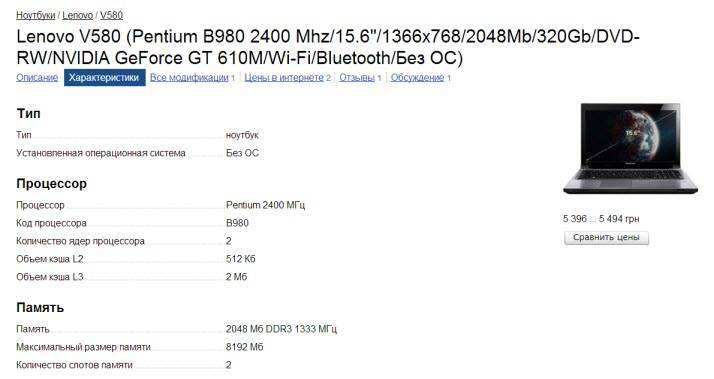
Сразу бросается в глаза длинная строчка непонятных букафф и цифр. Это основные характеристики, по которым можно сразу представить что за «фрукт» перед нами и решить стоит ли смотреть дальше. А дальше идёт расшифровка этих параметров. Ну что ж, посмотрим.